Menu Štětce v Procreate je nezbytný nástroj pro každou umělkyni a každého umělce, kteří pracují s digitálním kreslením na iPadu. Zde si můžeš přizpůsobit své štětce, aby podpořily tvůj individuální kreslicí styl. V tomto průvodci ti ukážu, jak efektivně využívat a přizpůsobovat štětce v Procreate.
Nejdůležitější poznatky
- Štětce v Procreate jsou rozděleny do různých kategorií.
- Náhled štětce ukazuje citlivost na tlak a tvar tahu.
- Existuje řada nastavení, včetně funkce Streamline a omezení velikosti.
- Štětce můžeš seřadit a přizpůsobit podle svých přání.
Podrobný návod
Přístup k menu štětců
Aby ses dostal do menu štětců v Procreate, ťukni na ikonu štětce. Ta se nachází v pravém horním rohu obrazovky. Druhým ťuknutím na ikonu ti zobrazí celou sbírku štětců. Na levé straně uvidíš různé kategorie, zatímco na pravé straně se zobrazí konkrétní štětce v zvolené kategorii.
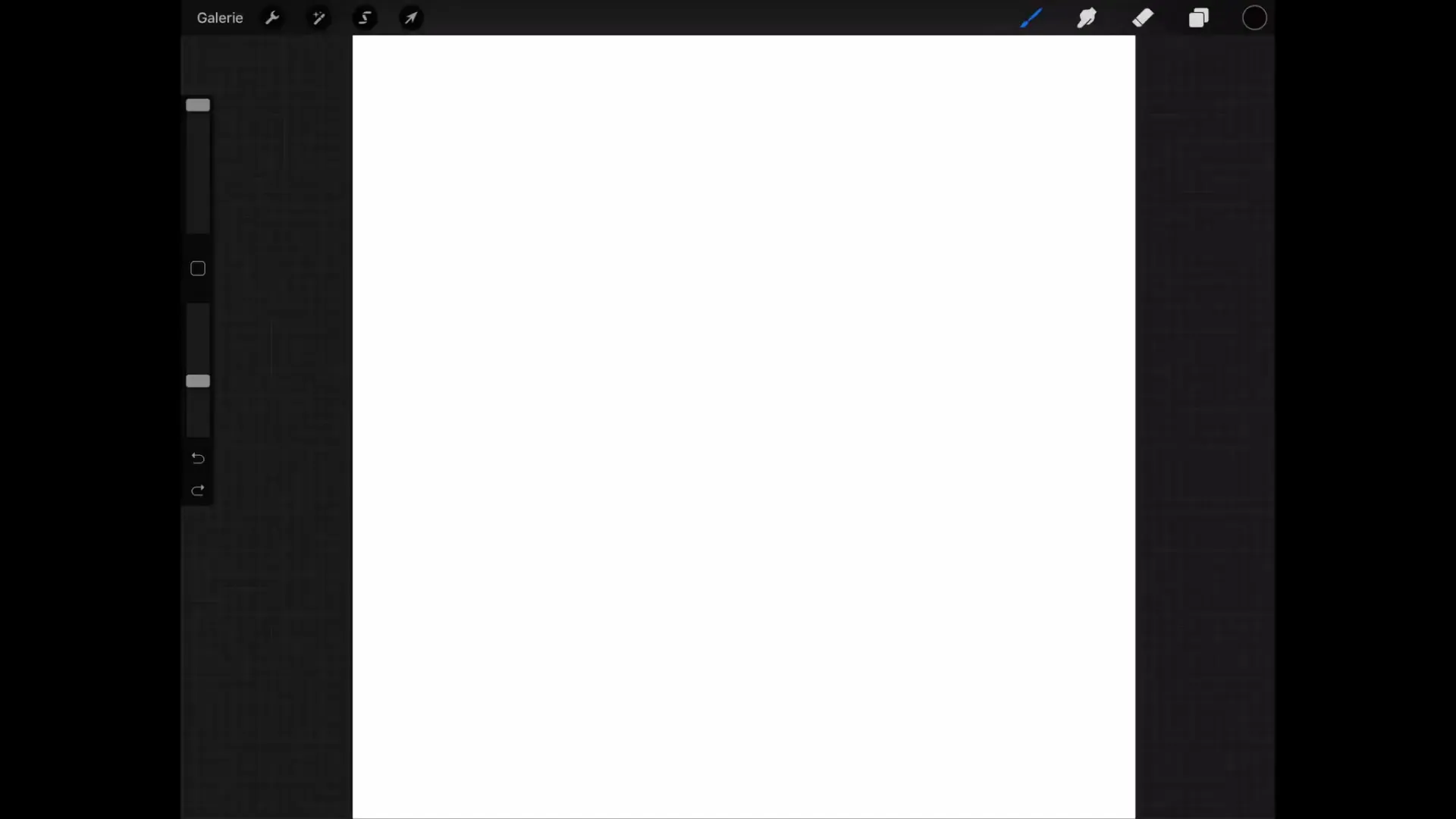
Výběr kategorie štětců
Pokud například zvolíš kategorii „Kaligrafie“, objeví se štětce jako Monoline, Křída a další varianty. Tímto způsobem můžeš rychle přepnout na štětec, který potřebuješ. Tato kategorizace ti umožňuje rychlý přístup k různým typům štětců.
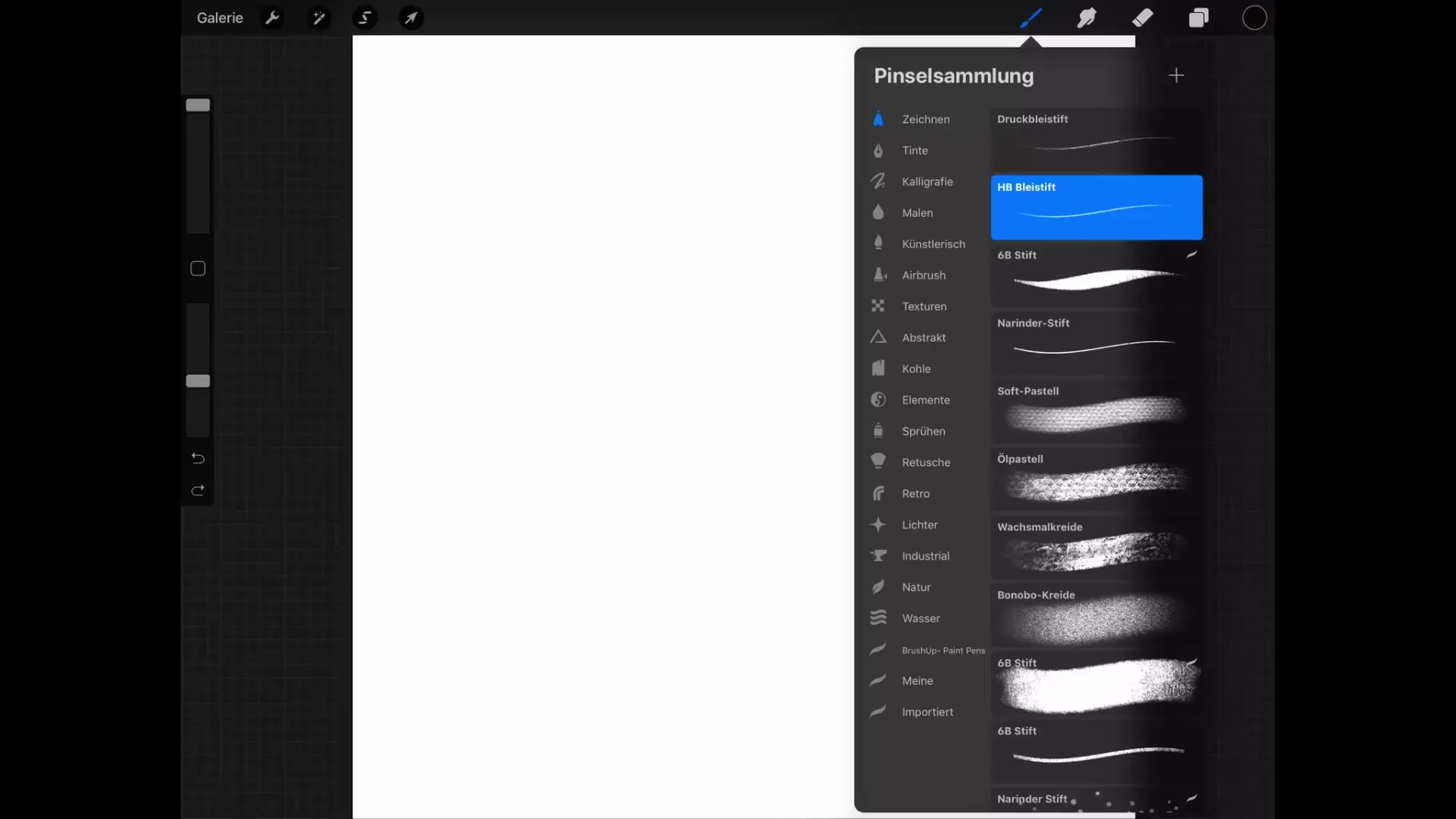
Náhled štětce a citlivost na tlak
Každý štětec má náhled, který ti ukazuje, jak vypadá tah, když ho kreslíš s různou intenzitou tlaku. Když s Apple Pencil provedeš tah a při tom měníš tlak, můžeš vidět, jak se mění tloušťka tahu. Tento náhled je užitečný pro posouzení, zda je citlivost na tlak ideální pro tvé kreslení.
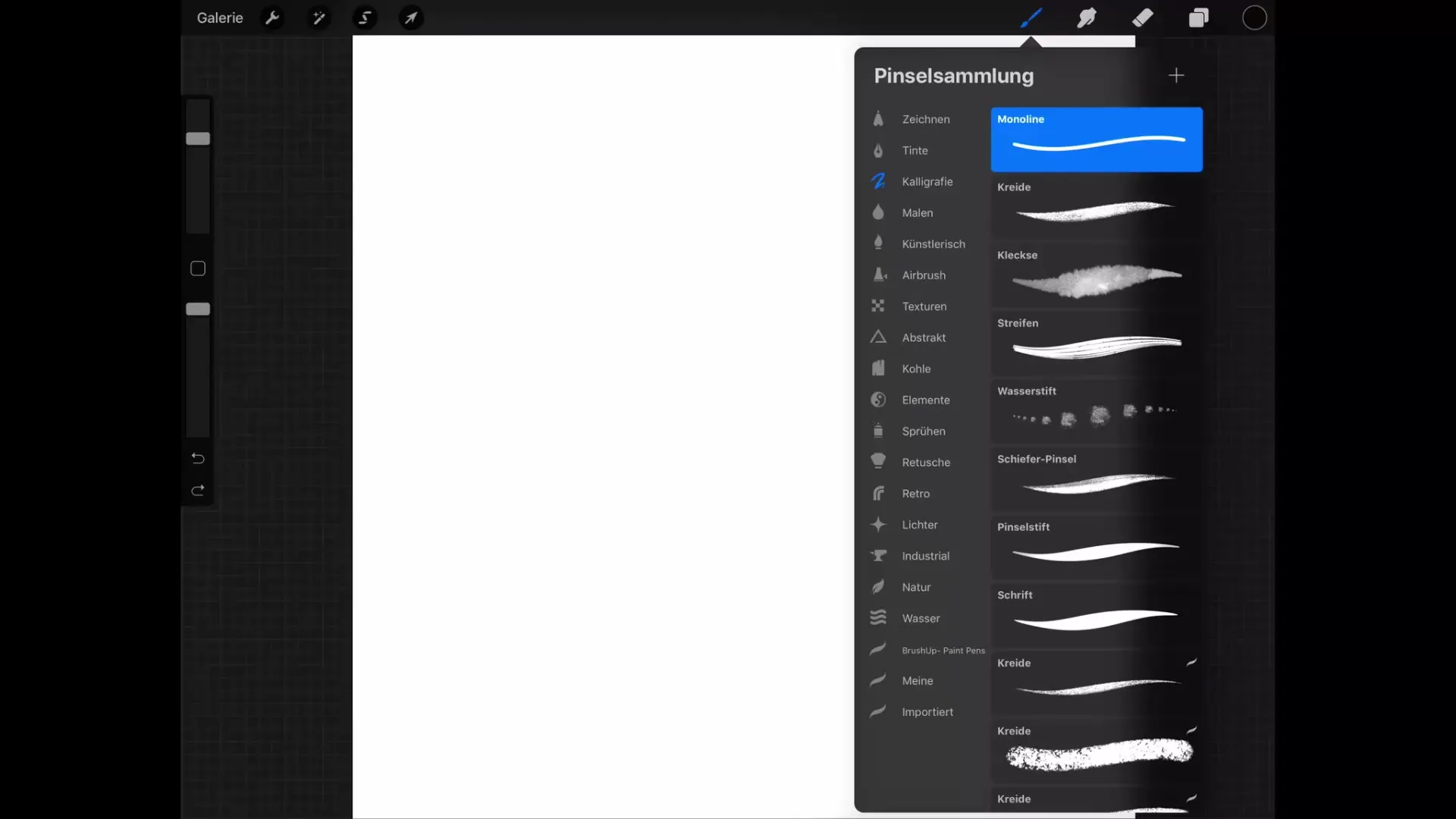
Nastavení štětce
Aby ses přizpůsobil nastavení štětce, ťukni znovu na požadovaný štětec. Nyní uvidíš celou řadu možností nastavení. Dole najdeš kategorie jako tvar tahu, zrno a další. Většinou potřebuješ pouze některá základní nastavení, protože Procreate již nabízí velký výběr štětců, které často stačí pro tvé kresby.

Funkce Streamline
Jedním z obzvlášť užitečných nastavení je funkce Streamline. Ta vyhlazuje linky a pomáhá, aby třasovité tahy vypadaly hladčeji. Doporučuje se nastavit Streamline na přibližně 80 % až maximálně 100 %, aby se dosáhlo nejlepších výsledků.
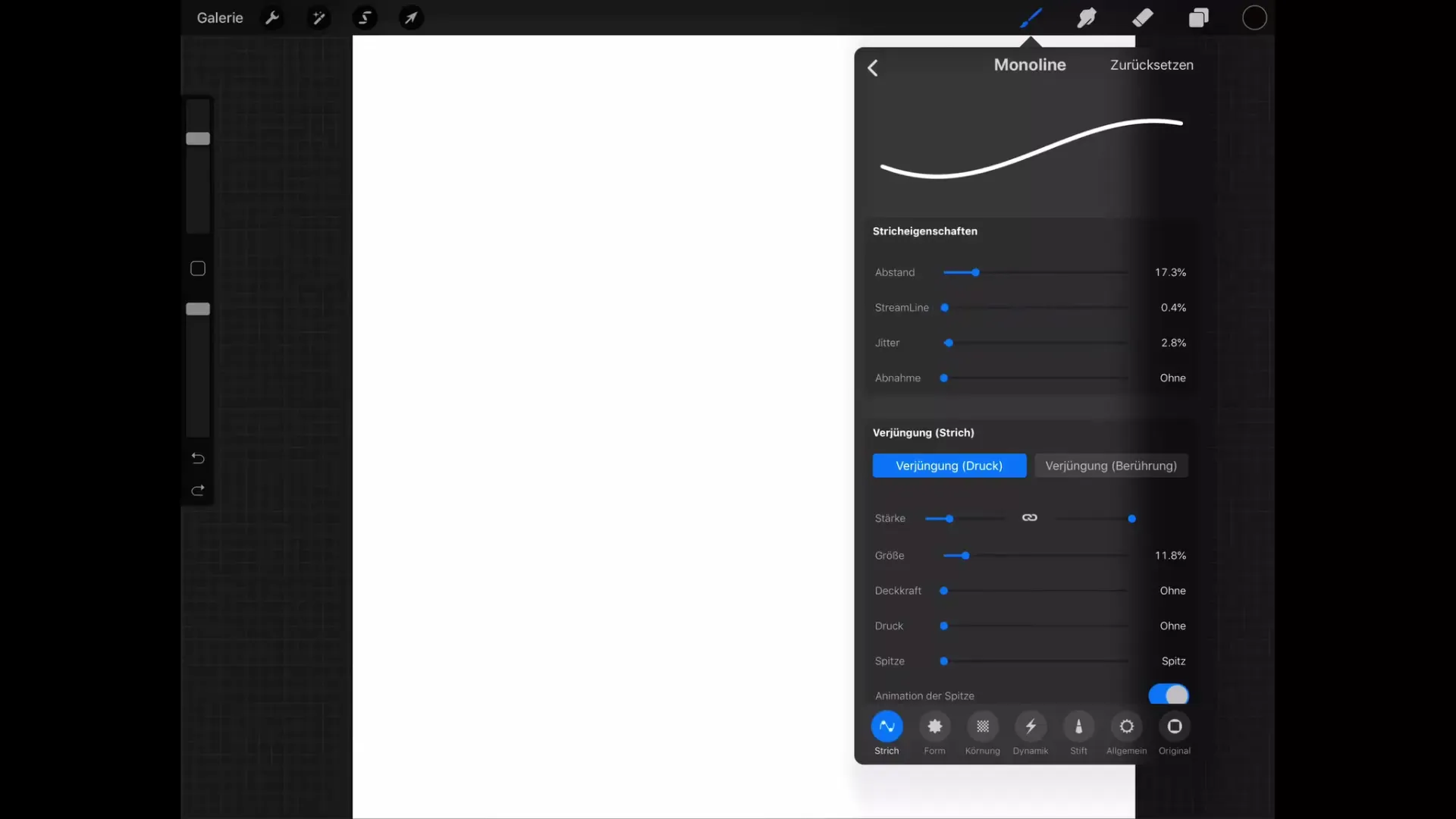
Omezení velikosti štětce
Další často používanou funkcí je nastavení velikosti štětce. Můžeš určit, jak silný tah může být maximálně nebo minimálně. S jezdcem pro minimální velikost určuješ, jak malý tvůj štětec bude, zatímco maximální jezdec definuje maximální možnou tloušťku tahu. To může být obzvlášť užitečné pro kreslení precizních detailů nebo pro vyplnění větších ploch.
Přeuspořádání a vytvoření nových štětců
Možná chceš své štětce přeuspořádat nebo dokonce vytvořit vlastní kategorie? To je jednoduché! ťukni na štětec a přetáhni ho na požadované místo. Navíc můžeš vytvořit novou kategorii tažením dolů, když stiskneš plus a štětce vytáhneš do této nové kategorie.
Přenosnost nastavení
Všimni si, že provedené úpravy se netýkají pouze aktuálních štětců, ale také se přenášejí na nástroj prst a gumovací nástroj. To znamená, že stejnou strukturu a stejné kategorie najdeš i tam. Tato konzistence v používání zajišťuje efektivní práci.
Shrnutí – Menu štětců v Procreate: Optimalizace tvých digitálních malířských nástrojů
V tomto průvodci jsi se dozvěděl, jak menu štětců v Procreate funguje a jaké možnosti přizpůsobení máš k dispozici. Od výběru vhodné kategorie štětců až po přizpůsobení tloušťky tahu a vedení čar: máš všechny nástroje potřebné k tomu, abys vytvořil své kresby podle svých představ.
Často kladené otázky
Jak otevřu menu štětců v Procreate?ťUKNI na ikonu štětce v pravém horním rohu obrazovky.
Můžu si štětce přizpůsobit sám?Ano, dvojitým ťuknutím na zvolený štětec můžeš provést nastavení.
Co je funkce Streamline?Vyrovnává třasovité tahy a zajišťuje hladší linie.
Jak mohu nastavit velikost štětce?Můžeš definovat minimální a maximální tloušťku tahu v nastavení.
Mohu vytvořit vlastní kategorie štětců?Ano, můžeš vytvořit nové kategorie a vytáhnout do nich štětce.


